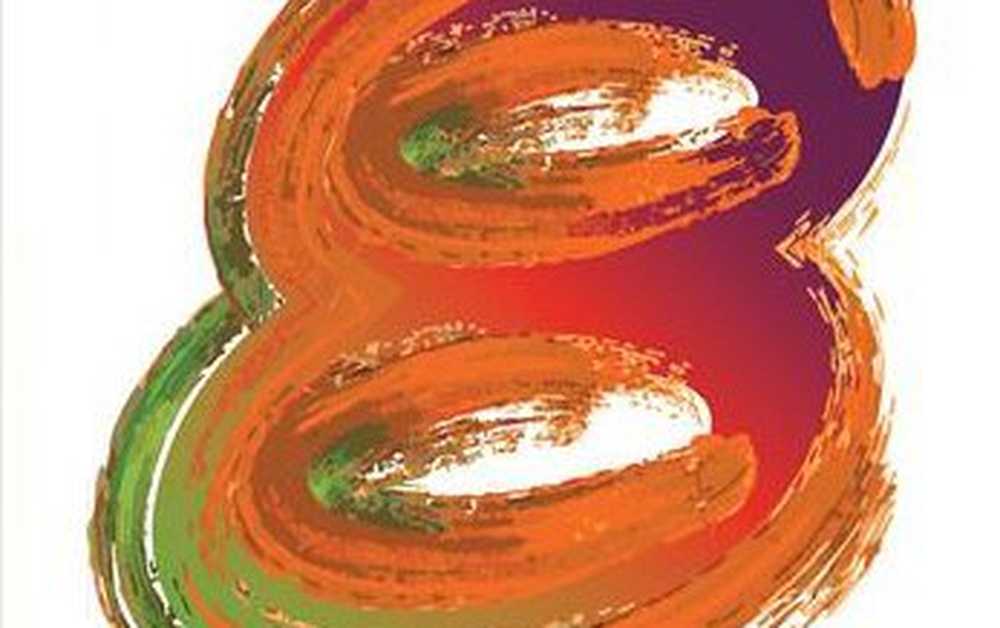Come installare gli strumenti grafici in Windows 10

Windows 10 ha aggiunto diverse funzionalità allo stack di funzionalità disponibile nella versione precedente di Windows. Una di queste funzionalità è la possibilità di installare Strumenti grafici come funzionalità aggiuntiva al sistema operativo. Tali funzionalità non sono incluse nel prodotto spedito ma è possibile installarle facilmente secondo i propri desideri. È importante notare che queste funzionalità non sono obbligatorie e la loro assenza non influisce in alcun modo sul sistema.
Cosa sono gli strumenti grafici?
Strumenti grafici può essere utilizzato per sfruttare le funzionalità di diagnostica grafica fornite nel runtime e Visual Studio sviluppare DirectX app o giochi. Include anche la possibilità di creare Direct3D dispositivi di debug (tramite Direct3D SDK Layers) nel runtime di DirectX, oltre a Debug grafico, Analisi frame e Utilizzo GPU.
Ci possono essere momenti in cui si richiede un set minimo di strumenti grafici, come ad esempio nei seguenti scenari:
- Scripting di tracce API o esecuzione di test di regressione su una macchina da laboratorio
- Installazione di D3D SDK Layers
- Utilizzo dello strumento da riga di comando DXCAP per acquisire e riprodurre il file di registro della grafica D3D
In questi casi, gli strumenti grafici di Windows 10 possono essere di grande aiuto. Per installare gli strumenti grafici sul PC Windows 10, attenersi alla seguente procedura:
Installa o disinstalla gli strumenti grafici in Windows 10
1. Premere Tasto Windows + I combinazione di tasti sulla tastiera per aprire impostazioni app e clicca su Sistema.

2. Nella finestra Impostazioni di sistema, fare clic su App e caratteristiche presente nel riquadro sinistro.
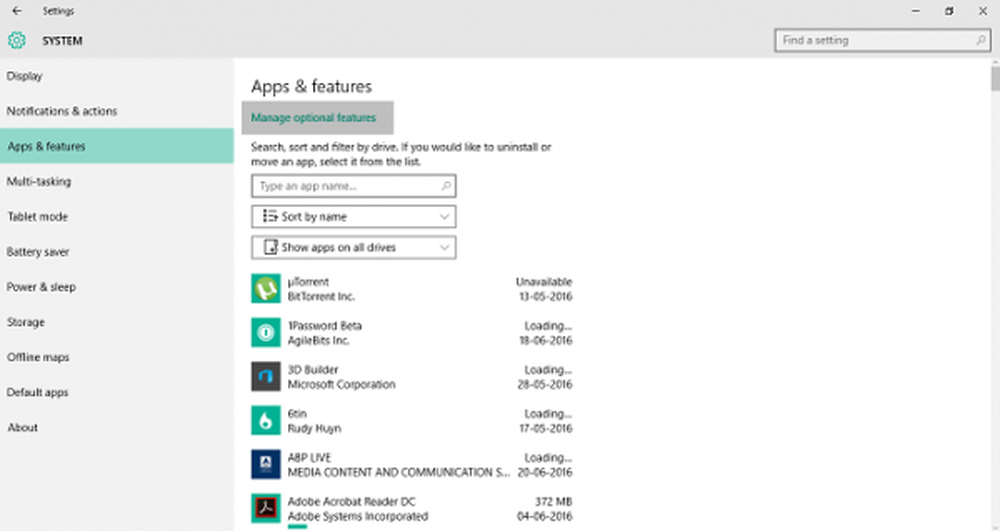
3. Ora, nel riquadro di destra, fare clic su Gestisci funzionalità opzionali presente in alto come mostrato nell'immagine sopra. Questo aprirà tutte le funzionalità opzionali che sono già state aggiunte al tuo computer.
4. Ora, in Gestisci funzionalità opzionali finestra, fare clic su Aggiungi una funzionalità. Qui oltre a Strumenti grafici, sarete in grado di aggiungere diversi Caratteri così come il Hub insider.

5. Cerca Strumenti grafici e fare clic su di esso.
Ora, clicca Installare pulsante per integrare la funzione sul PC.

Sarebbe tutto ciò che devi fare per aggiungere questa funzionalità al tuo PC Windows 10.
Si può facilmente disinstallare Strumenti grafici da Gestisci funzionalità opzionali finestra se si desidera farlo, facendo clic sul Disinstallare pulsante.